Många av oss gillar numera att hålla koll på vädret på våra favoritplatser. Samsung Galaxy-telefoner levereras med en väderapp, men det är ganska svårt att hitta appen och kontrollera vädret om och om igen. Om det är problemet kan du spara dyrbar tid genom att lägga till en väderwidget på startskärmen på din Samsung Galaxy-telefon. Så här kan du lägga till och ställa in en väderwidget på startskärmen på Samsung Galaxy-telefoner. Du kan också ta bort den om du vill.
Lägg till väderwidget på startskärmen
En väderwidget på Samsung Galaxy-enheter är cool och användbar eftersom du kan kontrollera väderstatistiken med en överblick. Låt oss ta en titt på hur du lägger till en väderwidget på din startskärm.
1. Navigera till startskärmen på din Galaxy-telefon och tryck länge var som helst i ett tomt utrymme.
2. Tryck på Widgets-ikonen nära den nedre sidan av skärmen.
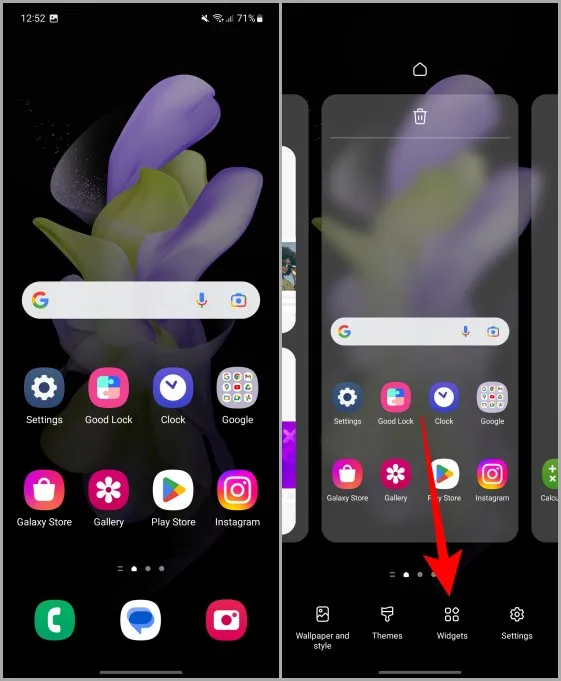
3. Scrolla ner på widgetsidan och tryck på Weather för att expandera den ytterligare.
Proffstips: Du kan också söka efter widgetarna genom att trycka på sökfältet ovan.
4. Välj en väderwidget genom att bläddra uppåt eller nedåt och trycka på den. Vi trycker t.ex. på widgeten Dynamiskt väder.
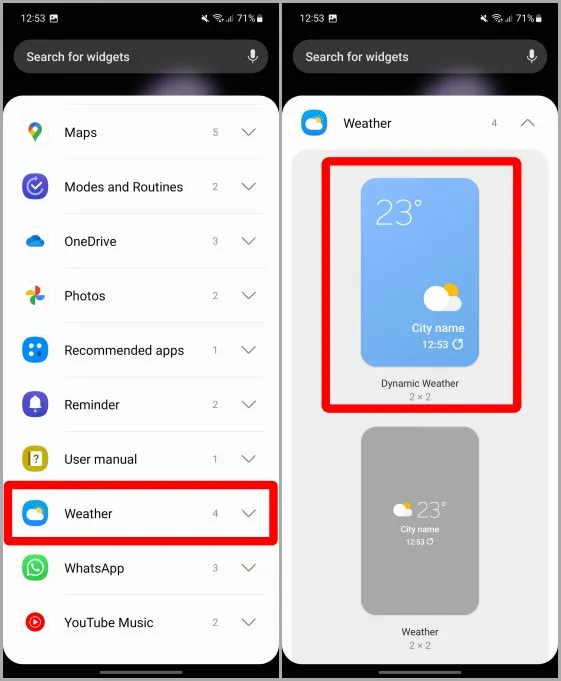
5. Tryck på Lägg till.
6. Tryck på den aktuella platsen för att bekräfta en plats för widgeten. Detta är nödvändigt.
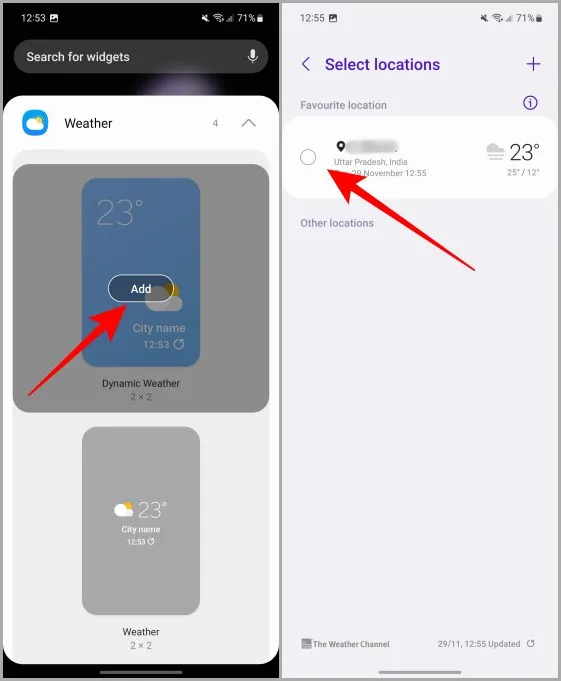
Du bör se en väderwidget på din Samsung-telefons startskärm nu.
Måste läsa: Hur du aktiverar / inaktiverar dubbelklicka på startskärmen för Samsung Galaxy-telefoner.
Ställ in plats i väderwidgeten
Du kan ha flera platser i väderappen, men widgeten visar dig den plats du har valt för den widgeten. Låt oss först lära oss hur du lägger till en plats i väderappen och sedan hur du ställer in den platsen i widgeten. Här är stegen för att lägga till en plats i väderappen.
1. Navigera till widgeten på startskärmen och tryck lätt på för att öppna den.
2. Tryck på hamburgermenyn (tre horisontella linjer) längst upp till vänster på skärmen.
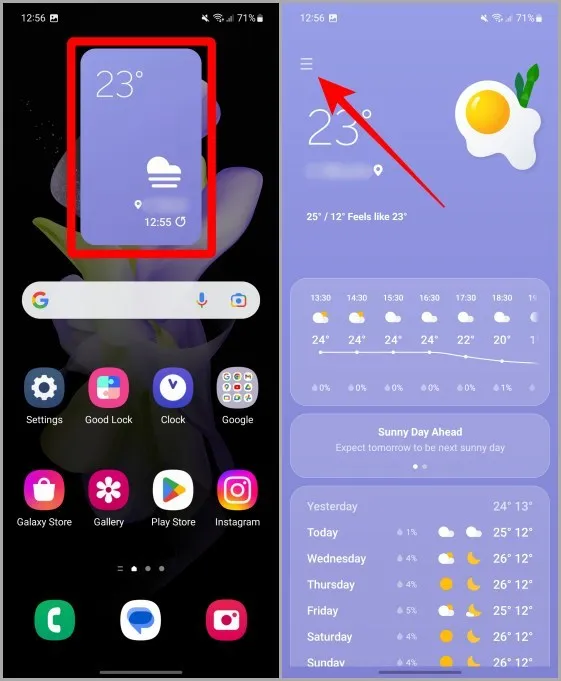
3. Tryck nu på Hantera platser för att ytterligare öppna platslistan för väderappen.
4. Tryck på +-ikonen i det övre högra hörnet av skärmen för att lägga till en plats i listan.
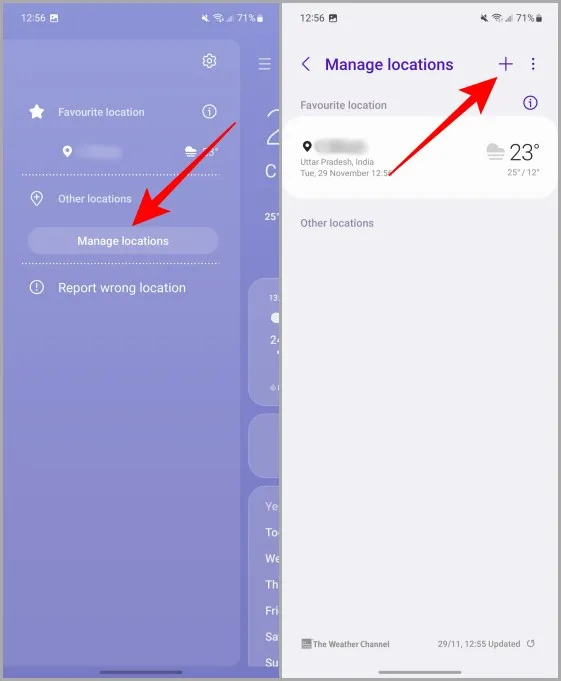
5. Skriv in namnet på den önskade staden och vänta på resultatet.
6. När namnet visas trycker du på det för att välja det. Och stadens namn kommer att visas i listan över platser i väderappen.
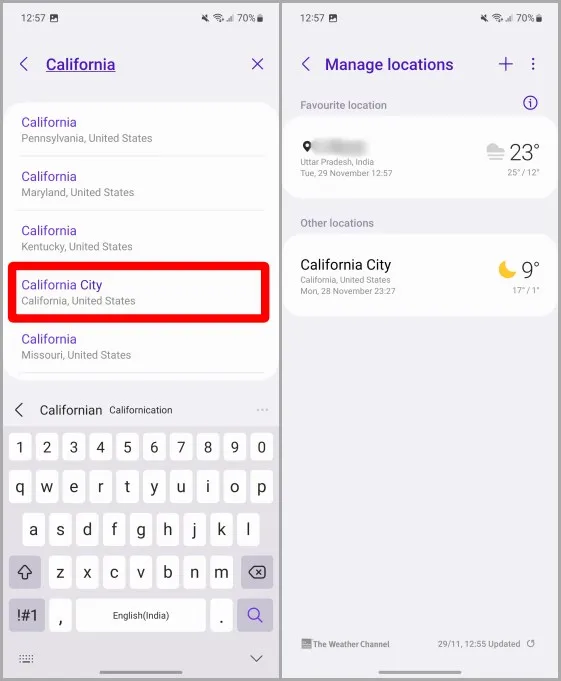
Nu när vi har lagt till alla önskade platser är det dags att lägga till detta i väderwidgeten. Låt oss ta en titt på stegen för att göra det.
Uppdatera plats på väderwidget
Du kan välja att visa vilken som helst av de tillagda platsernas väder i väderwidgeten på startskärmen på din Samsung Galaxy-smartphone.
1. Navigera till väderwidgeten på startskärmen och tryck länge på den.
2. Tryck på Inställningar för att öppna Widget-inställningarna.
3. Nära platsen trycker du på Ändra.
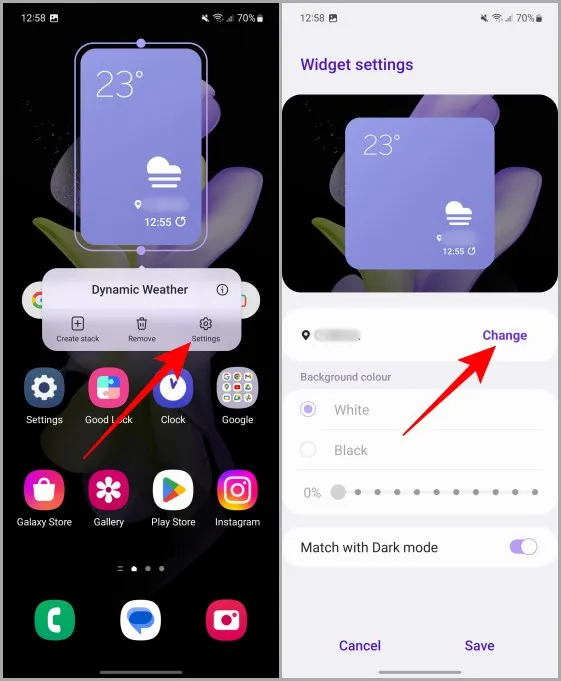
4. Tryck på önskad plats från den tillgängliga listan.
Proffstips: Gå till Ange plats i väderwidgeten om du har problem med att lägga till en plats i väderappen.
5. Tryck nu på Spara för att bekräfta konfigurationen för widgeten.
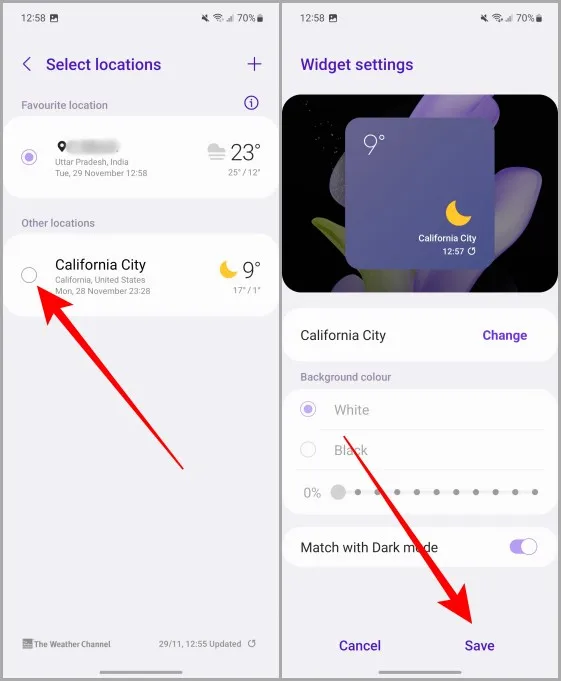
Ta bort väderwidgeten från startskärmen
Om du inte vill använda väderwidgeten längre kanske du vill ta bort den från din startskärm. I så fall kommer här en snabb liten guide för det.
1. Navigera till startskärmen där din widget är placerad och tryck länge på den.
2. Tryck på Ta bort för att ta bort widgeten från startskärmen.
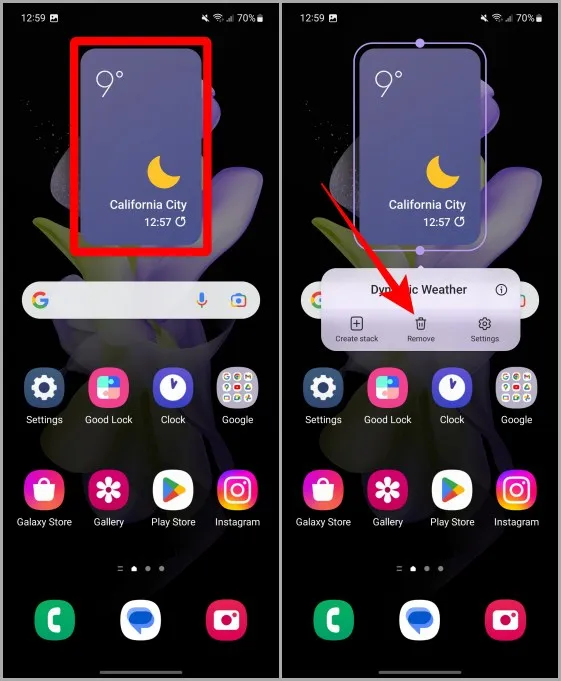
Regn Regn Gå Bort
Med väderwidgeten kan du snabbt få en överblick över det aktuella vädret på en viss plats och om du trycker på den får du dessutom en 24-timmarsprognos och mycket mer. Väderwidgeten är inte bara ganska exakt och lätt att använda utan kan också anpassas för att visa vädret för olika platser. Följ bara de ovan nämnda stegen och oavsett om du behåller eller tar bort väder(widgeten) är det helt upp till dig.
Gör mer med din Galaxy, lär dig hur du ställer in röstbrevlådan på Samsung Galaxy-telefoner här.
